win7系统删除未知账户的详细步骤
在使用win7系统电脑的过程当中,经常会出现一些未知的账户,这些未知账户也没什么作用,为了保护我们的电脑安全,我们可以选择删除它们。那么win7系统怎么删除未知账户?针对此问题,接下来为大家分享win7电脑删除未知账户的操作方法。
操作步骤如下:
1、首先鼠标右击任意一个文件夹选择属性,在打开的属性界面中,切换到“安全”选项卡;如图所示:
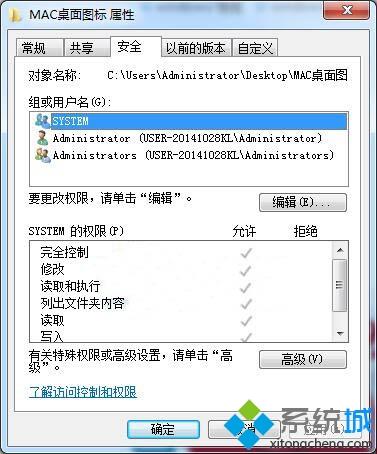
2、然后点击安全标签页面下的编辑按钮,然后点击选中未知账户,之后点击删除;如图所示:
3、如果该未知账户对上一级文件夹赋予了权限,点击删除后会看到下面的提示,这时候需要到上一级的文件夹属性中执行上面的删除未知账户步骤即可。如图所示:
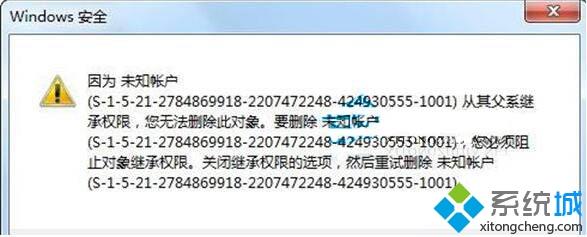
上述就是win7系统删除未知账户的详细步骤,如果你电脑也有很多未知账户,参考教程设置即可。
我告诉你msdn版权声明:以上内容作者已申请原创保护,未经允许不得转载,侵权必究!授权事宜、对本内容有异议或投诉,敬请联系网站管理员,我们将尽快回复您,谢谢合作!










